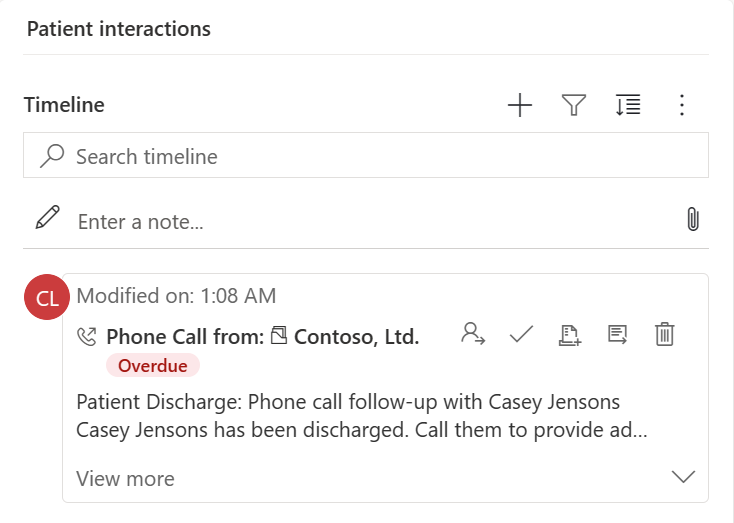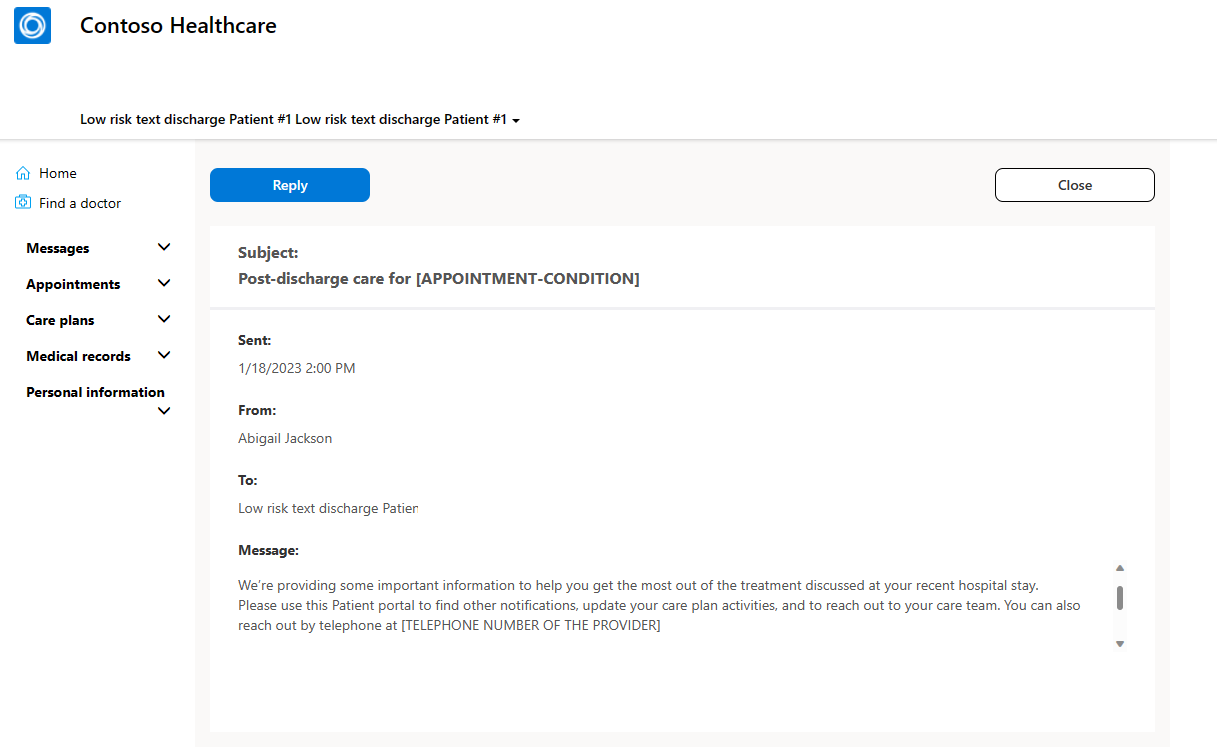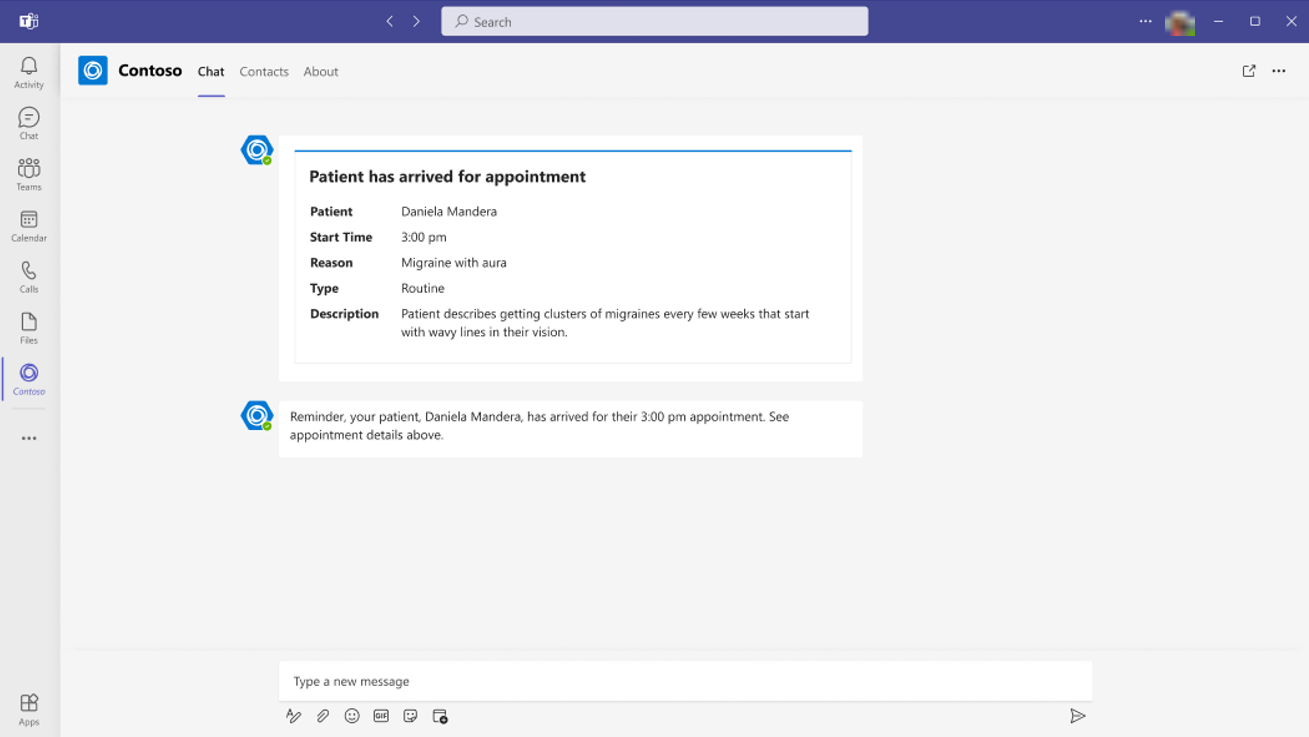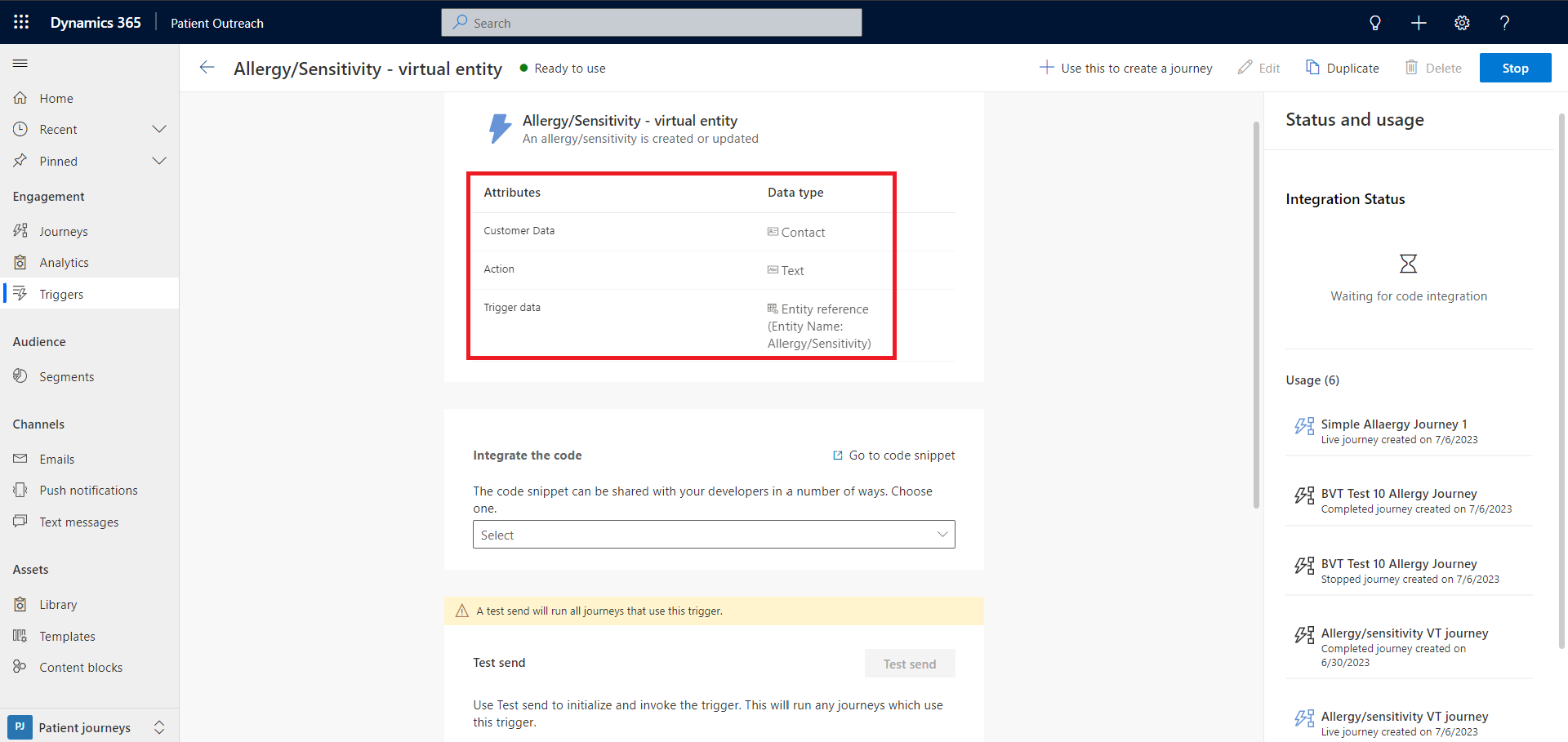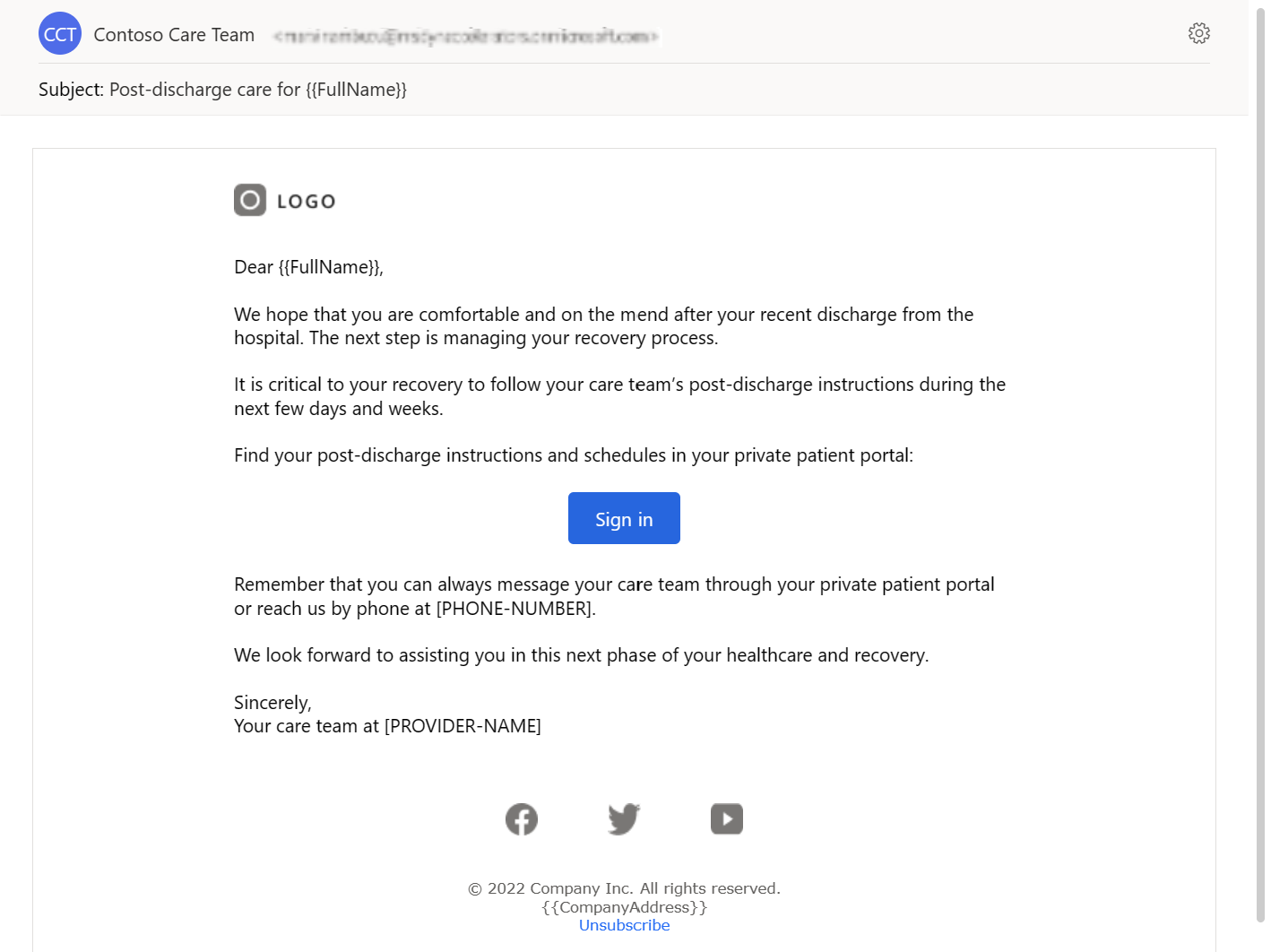Hinweis
Für den Zugriff auf diese Seite ist eine Autorisierung erforderlich. Sie können versuchen, sich anzumelden oder das Verzeichnis zu wechseln.
Für den Zugriff auf diese Seite ist eine Autorisierung erforderlich. Sie können versuchen, das Verzeichnis zu wechseln.
Wichtig
Dieser Artikel behandelt die Patientenkontaktverlauf-Erfahgrung in der Patientenkontaktaufnahme-App. Wenn Sie Informationen zu den Funktionalitäten für ausgehendes Marketing suchen, lesen Sie Patientenkontakt - Outbound Marketing. Für den Verlauf des Patientenkontaktverlaufs stellen Sie sicher, dass Sie Patientenkontaktverlauf im Änderungsbereich der App für die Patientenansprache ausgewählt haben.
Dies ist für bestehende Benutzende von Microsoft Cloud for Healthcare möglich, die den Patientenkontaktaufnahme nicht verwenden, aber das Patientenkontaktverlauf-Feature in Verbindung mit der Anwendung Dynamics 365 Customer Insights – Journeys nutzen möchten. Es ist jedoch unbedingt erforderlich, die neueste Version der Patientenkontaktaufnahme aus dem Microsoft Cloud Lösungscenter zu installieren.
Anmerkung
Der Patientenkontaktverlauf ist eine Funktion, die WIE BESEHEN und MIT ALLEN FEHLERN bereitgestellt wird.
Der Patientenkontaktverlauf ist nicht für die Verwendung als Medizinprodukt, klinische Unterstützung, Diagnosewerkzeug oder andere Technologie, die zur Diagnose, Heilung, Linderung, Behandlung oder Vorbeugung von Krankheiten oder anderen Erkrankungen verwendet werden soll vorgesehen oder verfügbar. Microsoft gewährt keine Lizenz oder kein Recht, diese Funktionalität für solche Zwecke zu verwenden. Diese Funktion ist nicht für die Bereitstellung oder Implementierung als Ersatz für eine professionelle medizinische Beratung, Diagnose, Behandlung oder Beurteilung konzipiert oder gedacht und sollte nicht als Ersatz für eine professionelle medizinische Beratung, Diagnose, Behandlung oder Beurteilung verwendet werden.
Der Patientenkontaktverlauf dient lediglich der Veranschaulichung. Der Kunde trägt die alleinige Verantwortung für die Nutzung des Patientenkontaktverlaufs, einschließlich, aber nicht beschränkt auf die Überprüfung und Anpassung aller Aspekte einer Vorlage, bevor er sie als Ausgangspunkt verwendet. Der Kunde muss alle Quellvokabulare, die er gemäß den für diesen Anhang zur UMLS-Metathesaurus-Lizenzvereinbarung oder einen zukünftigen gleichwertigen Link festgelegten Bedingungen verwenden möchte, separat lizenzieren. Der Kunde ist dafür verantwortlich, die Einhaltung dieser Lizenzbedingungen sicherzustellen, einschließlich aller geografischen oder anderen anwendbaren Beschränkungen.
Der Patientenkontaktverlauf orchestriert personalisierte Reisen über Patientenkontaktpunkte hinweg, um sich wiederholende Aufgaben für Gesundheitsorganisationen zu automatisieren. Die Funktion ermöglicht es Patienten, personalisierte Informationen in der App Patientenkontaktaufnahme schneller zu erhalten. Die Kommunikationskanäle umfassen SMS und Pushbenachrichtigungen und erweitern so die Möglichkeiten, mit Ihren Patienten in Kontakt zu treten und auf deren Bedürfnisse einzugehen. Sie können auch andere Microsoft Cloud for Healthcare-Lösungen integrieren, indem Sie Aufgaben auf der Oberfläche, Patientenzugriffsportal-Messaging und Teams-Messaging nutzen. Diese Funkion trägt dazu bei, die Beziehungen und das Engagement der Patienten zu stärken, die Patientenbindung zu erhöhen und die Betreuung zu verbessern.
Die neueste Version enthält einige Beispielverläufe, die Sie nach Bedarf anpassen können. Neben den Beispielverläufen können Sie auch Trigger-basierte Verläufe und Verläufe mit virtuellen Gesundheitsdatentabellen anpassen und verwenden. Weitere Informationen zum Konfigurieren von Patientenkontaktverläufen finden Sie unter Patientenkontaktverlauf konfigurieren.
Beispielverläufe
Wählen Sie in der Patientenkontaktaufnahme-App Verläufe aus, um die verfügbaren Patientenverläufe anzuzeigen. Die neueste Version enthält die folgenden Beispielverläufe:
- Patientenentlassung: Teilen Sie Informationen nach der Entlassung mit Patienten, indem Sie sich ihre Risikofaktoren und Kommunikationspräferenzen ansehen.
- Der Patient wird eingecheckt: Benachrichtigen Sie die Ärzte (über Teams-Nachrichten), wenn ihre Patienten eintreffen und zur Untersuchung bereit sind.
- Pflegeplanziel überfällig: Benachrichtigen Sie den Patienten, dass er ein Pflegeplanziel hat, das überfällig ist, damit er wieder auf Kurs gehen kann.
- Teams-Nachricht für überfälliges Pflegeplanziel: Benachrichtigen Sie einen Pflegemanager, dass sein Patient ein überfälliges Pflegeplanziel hat, und erlauben Sie dem Pflegemanager, entweder das Fälligkeitsdatum des Pflegeplanziels zu aktualisieren oder Nachverfolgung eine Aufgabe hinzuzufügen mit dem Patienten.
- Erster Schwangerschaftstermin und Schwangerschaftstermin und Aufklärung: Erinnern Sie schwangere Patientinnen an ihre Termine und stellen Sie ihnen Aufklärungsmaterial zur Verfügung.
- Jährliche Diabetes-Augenuntersuchung und Planung der Diabetes-Augenuntersuchung: Erinnern Sie Diabetiker an ihre jährliche Augenuntersuchung und automatisieren Sie Aufgaben basierend auf den Ergebnissen von der Termin.
Funktionen
Der Beispielsverlauf integriert die folgenden Funktionen:
Offene Aufgaben: Erstellen Sie automatisierte Aufgaben für Pflegemanager, um den Überblick über die Aufgaben ihrer Patienten zu behalten.
Nachrichten des Patientenzugriffsportals: Senden Sie Nachrichten vom Patientenzugriffsportal an Patienten, damit sie sichere personalisierte Nachrichten erhalten können.
Teams-Nachrichten: Senden Sie Team-Nachrichten an Ärzte und Pflegemanager, um wichtige Informationen über ihre Patienten schneller zu benachrichtigen.
Segmente erstellen
Ein Segment ist eine bestimmte Gruppe von Patienten und Gemeindemitgliedern. Um ein statisches oder dynamisches Segment zu erstellen, wählen Sie im Abschnitt Segmente + Neues Segment aus. Benennen Sie dann Ihr Segment und wählen Sie die Zielgruppe aus.
Um Segmente leichter erstellen zu können, können Sie den Abfrageassistenz-Copilot verwenden, um die Segmentdefinition in einfachem Englisch zu beschreiben. Weitere Informationen finden Sie unter Copilot - mit dem Abfrageassistenz-Copilot gezielt die richtigen Kunden ansprechen.
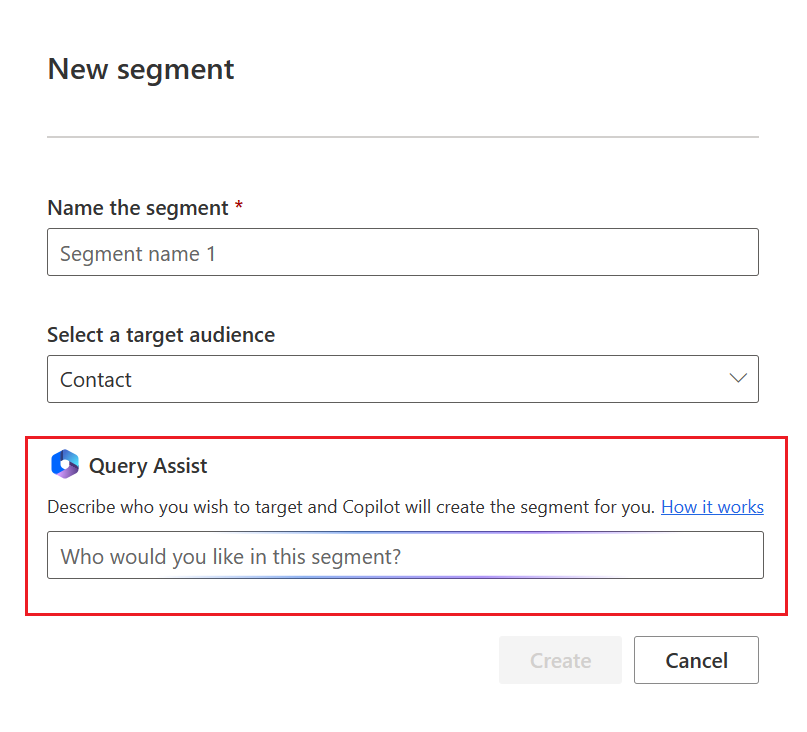
Patientenkontaktverläufe erstellen
Erstellen Sie wie folgt einen neuen Patientenkontaktverlauf:
- Wählen Sie im Abschnitt Kontaktverläufe + Neuer Kontaktverlauf aus.
- Benennen Sie Ihren Kontaktverlauf.
- Wählen Sie entweder einen auslöserbasierten oder eine segmentbasierten Kontaktverlauf.
- Wählen Sie den entsprechenden Trigger oder das entsprechende Segment aus.
Weitere Informationen zu Customer Insights - Journeys, siehe:
Sie können auch von Copiloten unterstützte Inhaltsideen nutzen, um mit der Verlaufserstellung zu beginnen. Mit Verlaufs-Copilot können Sie gängige Wörter und Ausdrücke verwenden, um zu beschreiben, welche Marketing-Journey Sie erstellen möchten. Nachdem Sie eine Anweisung eingegeben und übermittelt haben, übersetzt der Dienst diese anhand der aus den Segmenten und Triggern gesammelten Informationen in eine Abfrage und erstellt Platzhalter für Ihren Inhalt. Vergewissern Sie sich aber, dass der von KI generierte Inhalt korrekt und angemessen ist, bevor Sie ihn verwenden. Diese Funktion befindet sich in der Vorschauversion. Weitere Informationen unter Vorschauversion: Copilot ‑ Kontaktverläufe mit KI-Unterstützung erstellen.
Erstellen von Marketing-E-Mails
Sie können von Copilot unterstützte Inhaltsideen verwenden, um Ihre Marketing-E-Mails auszugeben und schneller vom E-Mail-Konzept zum Abschluss zu gelangen. Weitere Informationen finden Sie unter Copilot - Verwenden Sie KI, um die E-Mail-Erstellung in Gang zu bringen.
Trigger-basierte Kontaktverläufe erstellen
Das Hinzufügen auslöserbasierter Kontaktverläufe ermöglicht die Initiierung von Kontaktverläufen basierend auf einer Bedingung und ermöglicht eine schnellere Reaktion auf Patienteninteraktionen und Änderungen. Sie können Kontaktverläufe auf der Grundlage realer Interaktionen ausgelöst werden, z. B. beim Einchecken für einen Termin oder bei der Entlassung aus dem Krankenhaus. Weitere Informationen finden Sie unter Trigger-basierten Kontaktverlauf erstellen.
Um den neuen ereignisbasierten Kontaktverlauf anzuzeigen, navigieren Sie zum Abschnitt Kontaktverlauf von „Patientenkontaktaufnahme“.
Patientenkontaktverläufe mit virtuellen Gesundheitsdatentabellen
Mit dieser Funktion können Sie Echtzeit-Journeys mithilfe benutzerdefinierter Trigger für Microsoft Cloud for Healthcare Virtuelle Gesundheitsdatentabellen entwerfen. Es ermöglicht die Verbindung mit Patienten, ohne dass die gesamten Gesundheitsdaten in Dataverse eingespielt werden müssen. Dadurch wird auch die Flexibilität des Kontaktverlaufsdesigns erweitert, indem auslöserbasierte Kontaktverläufe basierend auf ausgewählten virtuellen Tabellen mithilfe von Azure FHIR-Servern aktiviert werden.
Weitere Informationen zur Konfiguration der Ereignisse finden Sie unter Ereignisse für virtuelle Gesundheitsdatentabellen.
In der folgenden Tabelle sind die benutzerdefinierten Triggerattribute aufgeführt:
| Attribut | Datentyp | Beschreibung |
|---|---|---|
| Kundendaten | Kontakt | Kundenkontakt |
| Aktion | Text | Auf dem Trigger durchgeführte Aktion. Dieses Attribut akzeptiert als Werte nur Erstellt oder Aktualisiert. |
| Triggerdaten | Entitätsreferenz | Verweis auf die virtuelle Entität, auf der der Trigger basiert |
Wie Sie die angepassten Auslöser für virtuelle Tabellen konfigurieren, erfahren Sie unter Konfigurieren Sie den Patientenkontaktverlauf mit virtuellen Gesundheitsdatentabellen.
Beispiel: Nutzen Sie die Patientenentlassungs-Journey
Die Patientenentlassung ist ein Beispiel-Verlauf, der es Pflegemanagern ermöglicht, nach der Entlassung aus dem Krankenhaus über Nachverfolgung mit dem Patienten zusammenzuarbeiten. Ziel ist es, eine Nachsorge Telefonanruf einzurichten oder alternativ nach der Entlassung E-Mails oder Textnachrichten an den Patienten zu senden.
Der Verlauf verwendet die folgenden Artefakte. Weitere Informationen zum Einrichten dieser Artefakte finden Sie unter Patientenkontaktverlauf einrichten.
| Artefakttyp | Artefakte verwendet |
|---|---|
| Datenexportprofil (Datensatzkonfiguration) | Bedingung (msemr_Condition) Tabelle |
| Segment | Hochrisikopatienten |
| Cloud-Flow | Senden Sie eine Nachricht über das Patientenportal Erstellen Sie eine Aufgabe, um den Patienten anzurufen |
| Auslöser | Aufgabe zum Anrufen des Patienten erstellen Nachricht über das Patientenportal senden Der Patient wurde aus dem Krankenhaus entlassen |
| E‑Mail | Patientenentlassung |
| Textnachricht | Patientenentlassung |
| Kontaktverlauf | Patientenentlassung |
Dieser Abschnitt enthält ein Beispiel dafür, wie der Verlauf Patientenentlassung funktioniert. Sie können den beispielhaften Verlauf in der Patientenkontaktaufnahme-App anzeigen und den Verlauf entsprechend nach Bedarf anpassen.
Ziel: Sicherstellen, dass Patienten ihre Informationen nach der Entlassung rechtzeitig erhalten.
Auslöser: Der Patient wird aus dem Krankenhaus entlassen (anpassbar).
Beurteilen Sie, ob der Patient einem hohen Risiko ausgesetzt ist. Die Bewertung erfolgt über einen SNOMED-Code (Systematized Nomenclature of Medicine Clinical Terms) [lesen Sie den einleitenden Haftungsausschluss in diesem Artikel].
a. Wenn der Patient einem hohen Risiko ausgesetzt ist, erstellen Sie eine Telefonanruf-Aufgabe für den Primärversorgungskoordinator, um den Patienten anzurufen. Sie können Aspekte anpassen, z. B. wer die Aufgabe erhält, das Fälligkeitsdatum der Aufgabe und den Inhalt der Aufgabe.
b. Wenn der Patient ein geringes Risiko hat, senden Sie ihm über das Patientenzugriffsportal eine Nachricht.
Wenn der Patient die Nachricht des Patientenzugriffsportals nicht innerhalb eines bestimmten Zeitraums öffnet, überprüfen Sie die Kontaktpräferenzen des Patienten.
Wenn der Patient es vorzieht, Mitteilungen per SMS zu erhalten, senden Sie eine anpassbare Textnachricht, die ihn daran erinnert, dass das Portal neue wichtige Entlassungsinformationen enthält. In der benutzerdefinierten Nachricht kann der Patient auch gefragt werden, ob er einen nachfolgenden Telefonanruf von seinem Hausarztkoordinator erhalten möchte.
a. Überprüfen Sie, ob der Patient auf die Nachricht reagiert hat.
b. Wenn dieAntwort Ja lautet, erstellen Sie eine Telefonanruf-Aufgabe für den Primärversorgungskoordinator, um den Patienten anzurufen.
c. Lautet die Antwort Nein, verlässt der Verlauf den Flow.
Wenn die Kommunikationspräferenz des Patienten E-Mail ist, senden Sie ihm eine Erinnerungs-E-Mail, um die Entlassungsinformationen im Portal zu überprüfen. Der folgende Screenshot zeigt eine Beispielvorlage:
a. Überprüfen Sie, ob der Patient die E-Mail geöffnet hat. Wenn der Patient die E-Mail nicht innerhalb eines bestimmten Zeitraums öffnet, überprüfen Sie, ob er eine SMS erhalten kann.
b. Wenn der Patient eine Textnachricht empfangen kann, senden Sie eine anpassbare Nachricht. Die Nachricht kann eine Erinnerung enthalten, die Entlassungsinformationen im Portal zu prüfen. In der Nachricht kann der Patient auch gefragt werden, ob er einen nachfolgenden Telefonanruf von seinem Hausarztkoordinator erhalten möchte.
c. Wenn der Patient mit Ja antwortet, erstellen Sie eine Telefonanruf-Aufgabe für den Primärversorgungskoordinator, um den Patienten anzurufen. Wenn nicht, verlässt die Journey den Flow.
Siehe auch
Was ist Microsoft Cloud for Healthcare?
Benutzerhandbuch für Echtzeitkontaktverläufe
Patientenkontaktverlauf: Kontaktieren Sie Patienten für eine personalisierte Betreuung
Patientenkontaktverläufe konfigurieren